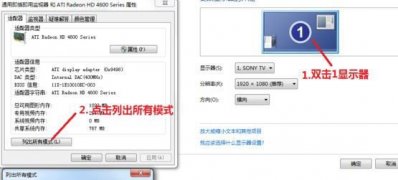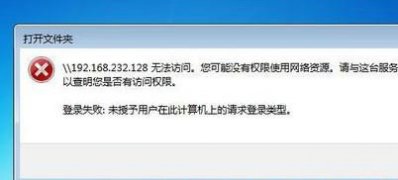第一种方法是卸载WPS:
1、首先,需要卸载WPS(经过实测后就发现有些主页是在WPS升级时被篡改的);

2、当然也可以使用软件管理工具卸载,或者点击:开始菜单—附件—WPS Office—WPS Office 工具—卸载;
3、清除卸载残留,kingsoft文件夹:通常这个文件夹会在C盘的program Flies目录下,找到这个文件彻底删除即可;

4、一般把这个残留的文件成功删除之后,您的主页就会自动恢复到以前设置的主页了。
第二种方法:不卸载WPS
1、首先,进入WPS的配置工具;

2、然后,在点击高级,在打开WPS Office综合修复/配置工具界面;

3、在网址大全选项下,最后再直接点击解除锁定并卸载网址大全即可;

以上就是关于win7系统安装WPS后主页被篡改的解决方法就介绍到这了,感兴趣的用户也可以试试哟,希望这个教程对大家有所帮助。